WINCC服务器客户机联网通讯Word文件下载.docx
《WINCC服务器客户机联网通讯Word文件下载.docx》由会员分享,可在线阅读,更多相关《WINCC服务器客户机联网通讯Word文件下载.docx(13页珍藏版)》请在冰豆网上搜索。
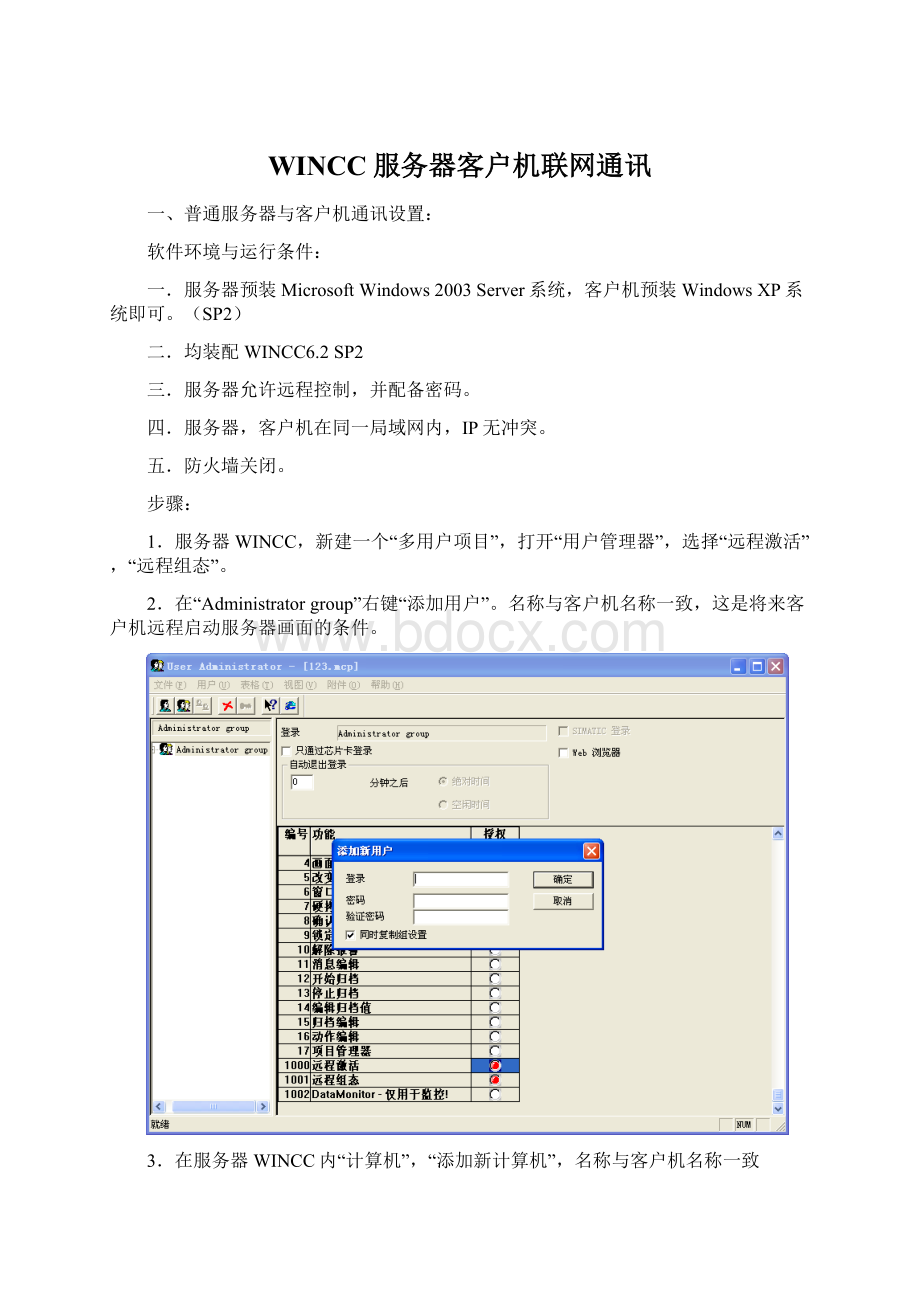
(SP2)
二.均装配WINCC6.2SP2
三.服务器允许远程控制,并配备密码。
四.服务器,客户机在同一局域网内,IP无冲突。
五.防火墙关闭。
步骤:
1.服务器WINCC,新建一个“多用户项目”,打开“用户管理器”,选择“远程激活”,“远程组态”。
2.在“Administratorgroup”右键“添加用户”。
名称与客户机名称一致,这是将来客户机远程启动服务器画面的条件。
3.在服务器WINCC内“计算机”,“添加新计算机”,名称与客户机名称一致
4.在服务器上完成WINCC画面的设计,完成后,在“服务器数据”右键“创建”,生成新的服务器数据。
5.在客户机上,新建一个WINCC“客户机项目”,在“服务器数据”右键“装载”以导入服务器数据。
6.为客户机选择一个运行WINCC时的起始画面:
“计算机”,“属性”,“图形运行系统”,“起始画面”栏“浏览”选择服务器上创建的画面为起始画面。
7.除了可以在客户机上直接运行服务器画面以外,还可以在客户机项目内创建新的画面,连接到服务器的变量,也是采用服务器上的变量。
8.可以在客户机“资源管理器”的“SimaticShell”目录下选择服务器画面,右键“远程激活”,输入用户名和密码以激活服务器画面。
二、OPC接口通讯设置
软件环境与运行条件跟上面一样。
本环节主要在客户机上操作。
1.确保服务器的WINCC项目中,组态有一个“有符号16位数”数据类型的内部变量,并且服务器WINCC项目在激活状态下。
2.在客户机建立一个单用户项目,在“变量管理”内,右键,“添加新的驱动程序”,“opc.chn”。
在“OPCGroups”右击,打开“系统参数”。
在“工作组”,查找所要连接的OPC服务器。
3.选择好服务器名称,在显示的列表中选择“OPCserver.WINCC”,单击“浏览服务器”,过滤标准对话框显示。
对话框中,点击“下一步”,会出现“OPCServer.WinCC..”对话框,在此对话框中,找在服务器上创建的那个内部变量,单击“添加条目”,
将显示“添加变量”对话框,“前缀”和“后缀”起名,没有什么格式,选择连接“OPCServer_WinCC”,“完成”。
“OPCServer.WinCC..”对话框中,点击“返回”,“退出”。
4.在客户机WINCC项目的“图形编辑器”,做画面,连刚才通过OPC连接建立并起名字的变量。
三、服务器冗余设置:
以下把主服务器叫做serverA,冗余服务器叫做serverB,所有客户机统称为C。
条件:
服务器A、服务器B、客户机C在同一局域网内;
两台服务器,预装好WINDOWS2003SERVER操作系统,客户机装XP即可。
1.在ServerA上建立WINCC多用户项目,在“计算机”右击,“添加新计算机”名称与客户机名称一致。
2.在“冗余”项,右键“打开”,选择“激活冗余”,在“冗余伙伴服务器”栏通过网上邻居查找服务器B,勾除“过程连接出错时切换WINCC客户机”选项,即创建了冗余服务器。
3.在服务器A上正常做画面。
完成后,右击“服务器数据”项,点击“创建”以生成新的服务器数据。
4.在“时间同步”项,双击,点选“通过终端总线同步”,然后点选“使用连接的WINCC服务器上的时间”,然后选择服务器1、2分别为ServerA、B。
5.在服务器B上建立一个文件夹,并设置成共享,以备接收复制的服务器A上的项目。
6.在服务器A上,用项目复制器,源项目选择ServerA上的项目,“为冗余计算机保存项目复制在”栏选择ServerB上建立的文件夹,然后点击“复制对象”来完成项目的复制。
7.客户机C上新建客户机项目,在“服务器数据”右击,选择“装载”以更新服务器数据到客户机。
8.为客户机C选择一个运行WINCC时的起始画面:
8、运行服务器、客户机wincc项目。